
编程控件 占存:181MB 时间:2022-07-25
软件介绍: RStudio是一款功能强大的自由和开源编程语言和环境,提供了大量的图形和统计方法统计计算和图形...
相信大家都知道RStudio这款软件,那么大家知道RStudio怎么设置默认工作目录吗?今天小编就和大家分享一下RStudio设置默认工作目录的方法,有需要的朋友可以来看看哦。
首先,打开RStudio软件,点击软件主界面顶部工具栏上的“Tools”
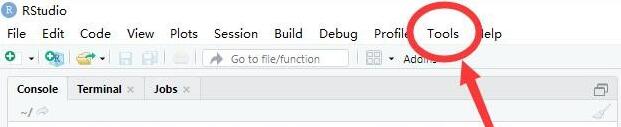
在打开的下拉菜单中,点击选择“Global Options…”
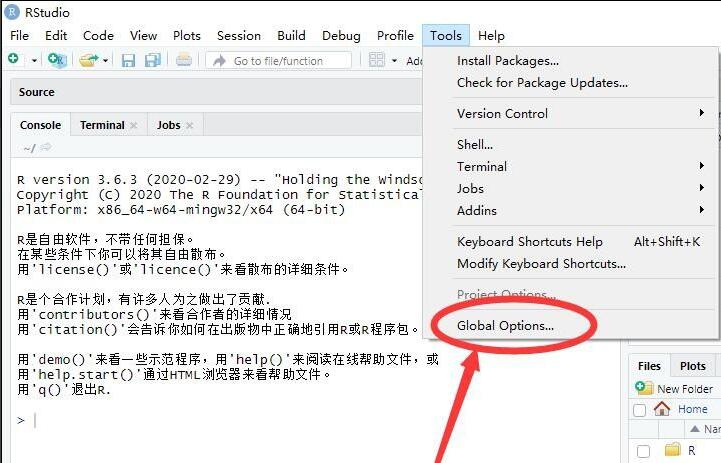
在打开的选项对话框中,点击左侧边栏里面的“General”
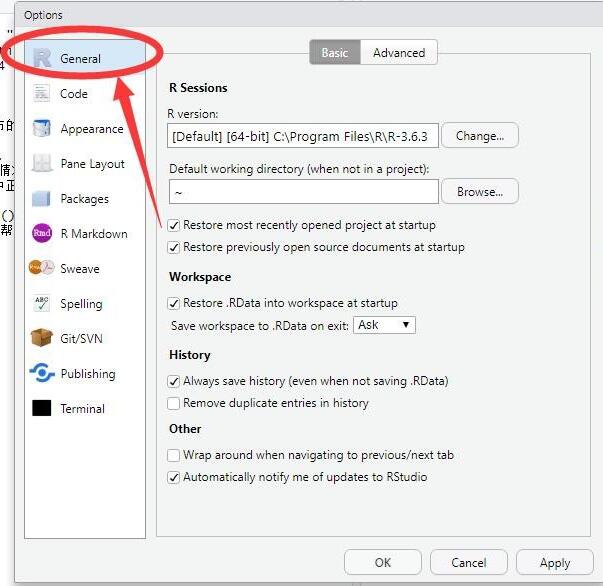
然后点击General选项里的“Basic”选项卡
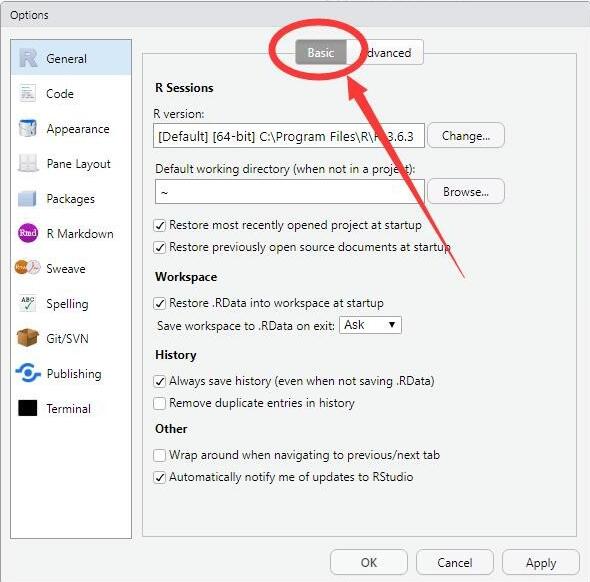
然后找到”Default working directory(when not in a project)“一栏
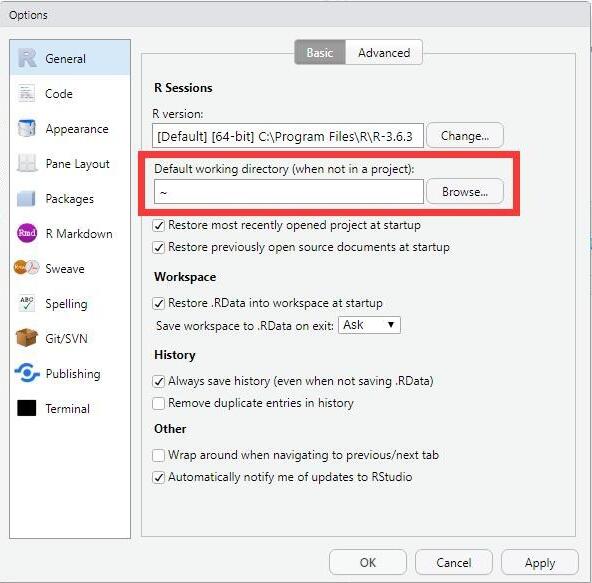
点击该栏目后面的”Browse“
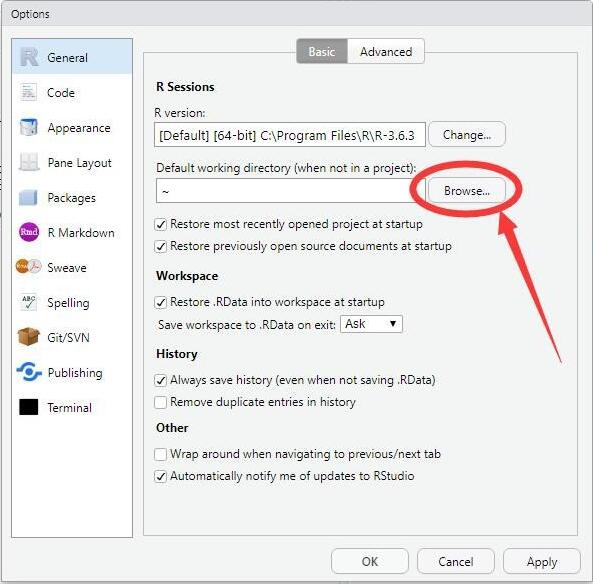
在打开的浏览对话框中,找到想要设置的默认工作目录文件夹,然后点击”Open“
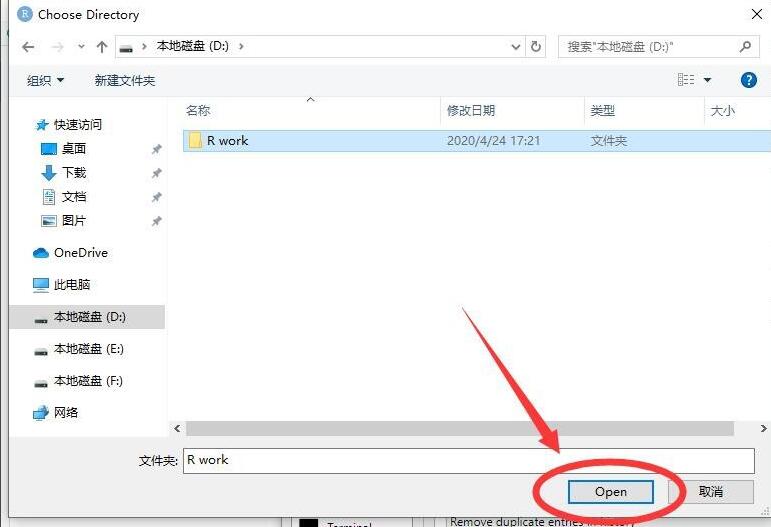
选择完整后,点击对话框右下角的”Apply“
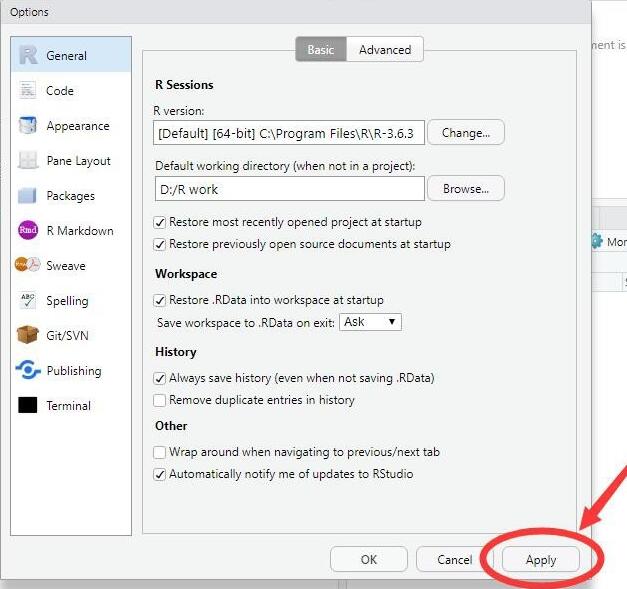
弹出对话框提示RStudio需要重启才能生效,点击对话框上的”Yes“,RStudio会自动重启
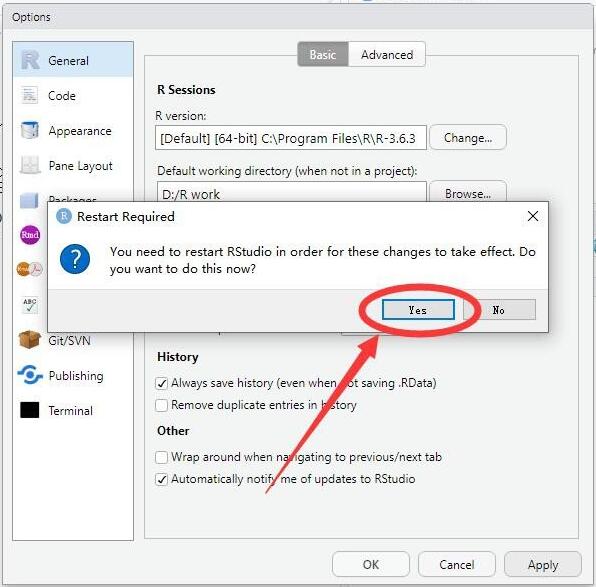
重启后,输入代码getwd(),可以查看到默认工作目录已经改变
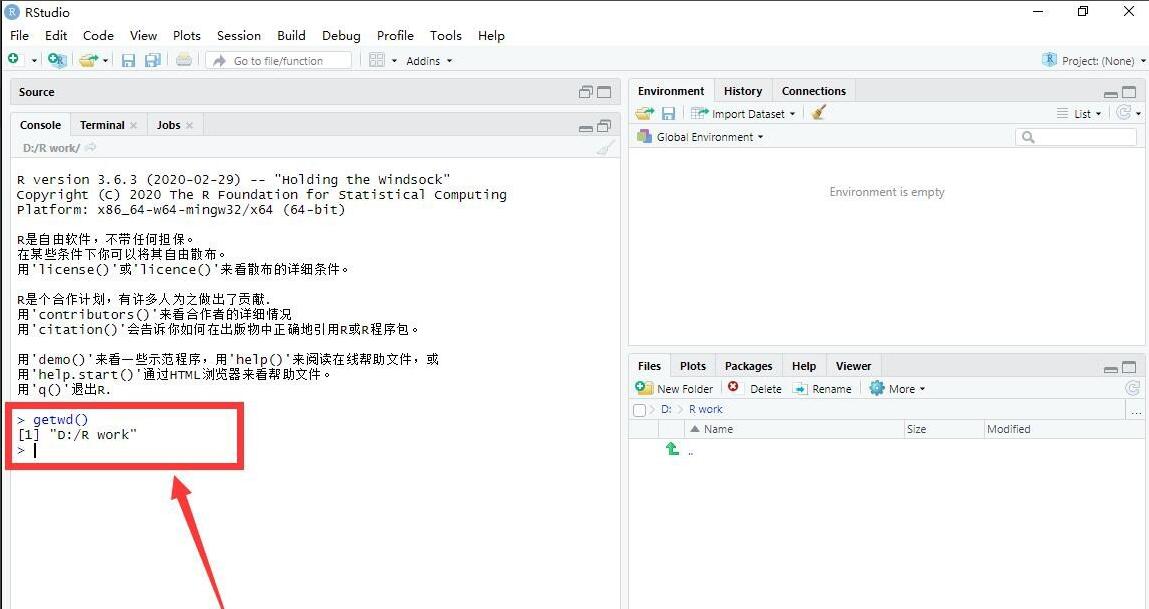
以上就是小编分享的RStudio设置默认工作目录的方法,希望可以帮助到大家哦。